30-04-2019, 14:04
(Ten post był ostatnio modyfikowany: 07-05-2019, 14:35 przez MintMind.
Powód edycji: Ustawienie prefixu
)
1
 Redshift jest programem, który dostosowuje temperaturę barwową wyświetlacza według pory dnia lub osobistych preferencji.
Redshift jest programem, który dostosowuje temperaturę barwową wyświetlacza według pory dnia lub osobistych preferencji. Celem tego programu jest redukcja światła niebieskiego, aby nie przemęczać wzroku i lepiej spać.
Najnowszy system Android ma już wbudowaną fukcję filtru światła niebieskiego. Optycy również polecają specjalne powłoki na soczewki z redukcją światła niebieskiego.
Jak zainstalować Redshift?
Jeżeli jeszcze nie mamy zainstalowanego Redshifta, to możemy to zrobić poleceniem:
Kod:
sudo apt-get install redshift redshift-gtkCzasem możecie spotkać się z błędem: "Trying location provider geoclue2'...Using provider geoclue2'.", który wiąże się z brakiem usługi geolokalizacyjnej co opisano szerzej na stronie projektu https://github.com/jonls/redshift/issues/445 , przy poniższych ustawieniach konfiguracyjnych ten błęd nie powinien występować dzięki manualnemu określeniu lokalizacji.
Poniższy plik konfiguracyjny umożliwia indiwidualne dostosowanie temperatury barwowej. Poniżej podaję jeszcze źródła, gdzie można przeczytać więcej na temat dostosowania temperatury barwowej:
1. https://iristech.co/what-is-the-best-color-temperature/
2. https://justgetflux.com/faq.html
Poniżej przedstawiam moje tłumaczenie pliku konfiguracyjnego Redshifta. Nie jestem autorem. Źródłem jest: http://jonls.dk/redshift/ Ustawienia przetestowałem na Ubuntu Mate 18.04 i wszystko działa prawidłowo, ale na Linux Mint też powinno dzialać. Aby utworzyć plik konfiguracyjny należy użyć polecenia:
Kod:
nano ~/.config/redshift.confI wkleić oraz zapisać treść konfiguracji napisanej poniżej w cudzysłowie, wcześniej dostosowując wartości pod swoje potrzeby. Swoje położenie geograficzne można ustalić na: https://www.latlong.net/
Adnotacja: można to utworzyć przy użyciu dowolnego edytora plików tekstowych
Kod:
; Ustawienia globalne dla redshifta
[redshift]
; ustaw temperaturę barwową w ciągu dnia i nocy
temp-day=5700
temp-night=3500
; Włącz/wyłącz płynne przejście temperatury barwowej między dniem a nocą
; 0 spowoduje nagłą zmianę
; 1 spowoduje stopniową zmianę
transition=1
; Ustaw jasność ekranu. Wartość domyślna to 1.0
; brightness=0.9
; Od wersji 1.8 można dostosować ustawienia dla dnia i nocy.
; brightness-day=0.7
; brightness-night=0.4
; Ustaw wartość korekcji gamma (dla wszystkich lub poszczególnych kanałów kolorów)
gamma=0.8
; gamma=0.8:0.7:0.8
; Od wersji 1.10 można dostosować tę opcje z podziałem na dzień i noc
; gamma-day=0.8:0.7:0.8
; gamma-night=0.6
; Ustaw dostawcę usług lokalizacyjnych: ‘geoclue’, ‘geoclue2’, ‘manual’'
; wpisz 'redshift -l list', aby zobaczyć możliwe wartości.
; Ustawienia dostawcy usług lokalizacyjnych są w innej częśći
location-provider=manual
; Ustaw metodę dostosowania: 'randr', 'vidmode'
; wpisz 'redshift -m list', aby zobaczyć możliwe wartości.
; 'randr' jest preferowaną metodą, 'vidmode' jest starszym API.
; ale działa w niektórych przypadkach, gdy 'randr' – nie.
; Ustawienia metody dostosowania są w innej części.
adjustment-method=randr
; Ustawienia dostawcy usług lokalizacyjnych:
; Wpisz 'redshift -l PROVIDER:help', aby zobaczyć ustawienia.
; np.: 'redshift -l manual:help'
; Weź pod uwagę, że długość geograficzna na zachód od Greenwich
; (np. Ameryka) przyjmuje ujemną wartość.
[manual]
lat=48.1
lon=11.6
; Konfiguracja metody dostosowania:
; wpisz 'redshift -m METHOD:help', aby zobaczyć ustawienia.
; np.: 'redshift -m randr:help'
; W tym przypadku randr jest skonfigurowany tak, aby dostosować wyświetlacz 1.
; Pamiętaj, że kolejność rozpoczyna się od 0, więc to jest tak naprawdę drugi
; wyświetlacz. Jeżeli ta opcja nie jest określona, Redshift spróbuje dostosować
; _all_ (wszystkie) wyświetlacze.
[randr]
screen=1Autor i źródło:
http://jonls.dk/redshift/
oficjalne (i nowsze) wsparcie:
https://github.com/jonls/redshift/blob/m...onf.sample




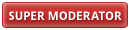
![[Obrazek: RvZAtEdl.png]](https://i.imgur.com/RvZAtEdl.png)